Korjaus: PS5 Apple Music ei toimi tai kaatuu
Miscellanea / / December 26, 2021
Apple Music on yksi suosituimmista musiikin suoratoistosovelluksista, joilla on lukuisia kappalekokoelmia. Aiemmin Apple Music oli yhteensopiva vain iPadin, iPhonen, Apple TV: n, Macin ja Homepodin kanssa, mutta nyt suoratoistoalusta on saapunut myös PS5:lle. Tämän myötä PS5:stä on tullut ensimmäinen konsoli, joka tukee Apple Musicia. Ennen sitä Spotify oli ainoa paikka, jossa PlayStationin käyttäjät voivat vierailla, jos he halusivat kuunnella suosikkiääniraitaansa peliistunnon aikana. Kaikki meni niin hyvin sekä PS5:llä että Apple Musicilla, että PS5-käyttäjät alkoivat kohdata ongelmia sovelluksen kanssa. Tarkemmin sanottuna konsolin käyttäjien kohtaama ongelma on, että PS5 Apple Music ei toimi tai kaatuu.
Apple Musicin käynnistäminen PS5:llä on melko helppoa ja suoraviivaista. Sinun tarvitsee vain napauttaa konsolin ohjaimen PS-painiketta. Tämä avaa ohjauskeskuksen, josta voit valita Music Function -kortin. Täältä löydät kappaleita, jotka liittyvät parhaillaan pelaamiisi peleihin. Voit jopa mennä oman soittolistan kanssa. Tai voit jopa valita kappaleen valtavasta yli 100 miljoonan kappaleen luettelosta. Mutta kaikki nämä asiat ovat mahdollisia vain, jos pääset käyttämään Apple Musicia PS5:llä.
Palatakseni aiheeseen, onko mitään tapaa korjata PS5 Apple Music, joka ei toimi tai kaatuu? Onneksi on, ja tämä viesti koskee kaikkea. Täällä aiomme puhua erilaisista ratkaisutavoista, jotka voivat auttaa sinua tilanteessa, jotta voit ystäväsi tavoin nauttia myös suosikkimusiikkikappaleistasi peliistunnon aikana. Joten ilman pitkiä puheita, aloitetaan.

Sivun sisältö
-
Korjaus: PS5 Apple Music ei toimi tai kaatuu
- Korjaus 1: Päivitä Apple Music App
- Korjaus 2: Ota iCloud-musiikkikirjasto käyttöön
- Korjaus 3: Varmista, että sinulla on aktiivinen Apple Music -tilaus
- Korjaus 4: Kirjaudu ulos Apple Music -tilistäsi
- Korjaus 5: Asenna Apple Music App uudelleen
- Korjaus 6: Tarkista PS5-järjestelmäpäivitys
- Korjaus 7: Korjaa ongelma suorittamalla PS5:n vianmääritys
- Viimeiset sanat
Korjaus: PS5 Apple Music ei toimi tai kaatuu
Television ja PC: n tapaan PS5:stä on tullut myös mediasoitin vapaa-ajan tappamiseen. Monet käyttäjät lataavat suosikkisovelluksensa, kuten Netflixin, Twitchin ja jopa Apple Musicin. Voi olla useita syitä siihen, miksi PS5 Apple Music ei toimi tai kaatuu. Ja koska PS5:n tai Apple Musicin kehittäjät eivät ole julkaisseet mitään erityistä ratkaisua, saatat joutua käymään läpi kaikki viestissä mainitut kiertotavat ongelman korjaamiseksi. Joten tarkastetaan ne yksitellen.
Korjaus 1: Päivitä Apple Music App
On erittäin todennäköistä, että kehittäjät ovat jo tietoisia ongelmasta, jota kohtaat Apple Musicin kanssa PS5:llä, ja he ovat jo julkaisseet korjaustiedoston sen korjaamiseksi viimeisimmässä päivityksessä. Varmista, että Apple Music -sovelluksen uusin päivitys on saatavilla PS5:lläsi. Joten tässä on vaiheet, jotka sinun on noudatettava päivittääksesi Apple Music -sovelluksen PS5:llä.
- Korosta PS5:n Media-osiossa Apple Music -sovellus.
- Napsauta konsoliohjaimen "optio"-painiketta.
- Näkyviin tulee luettelo vaihtoehdoista. Napauta "Tarkista päivitys". Nyt PS5 tarkistaa, onko sovellukselle saatavilla päivityksiä App Storesta. Jos kyllä, lataus alkaa automaattisesti. Jos ei, se näyttää viestin "Asentamasi peli tai sovellus on uusin versio."
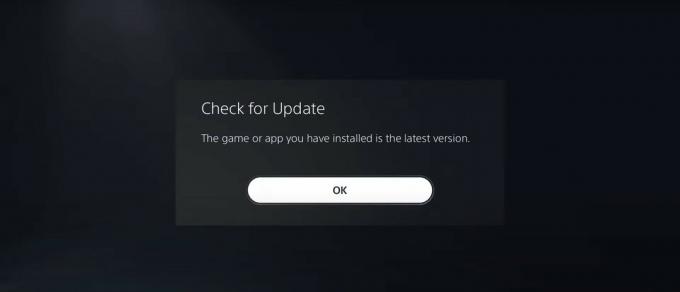
Kun päivitys on tehty, avaa Apple Music -sovellus PS5:lläsi ja tarkista, onko sinulla edelleen kaatumisongelma. Jos näin on, siirry seuraavaan kiertotapaan.
Korjaus 2: Ota iCloud-musiikkikirjasto käyttöön
Jos sinulla on pääsy vain yhteen Apple Music -tilaukseen, sinun on otettava iCloud Music Library käyttöön, jotta voit käyttää suoratoistoalustaa eri laitteilla. Näin varmistat, että aina kun kirjaudut sisään samalla iCloud-tilillä PS5:lläsi, kaikki ominaisuudet, albumit ja kappaleet synkronoidaan.
Jos olet vahingossa poistanut iCloud-musiikkikirjaston käytöstä, kohtaat PS5 Apple Music -ongelman. Joten ratkaisuna siihen sinun on otettava Apple Music käyttöön iOS-laitteellasi. Voit tehdä tämän noudattamalla seuraavia vaiheita.
Mainokset
- Siirry iPhonen Asetukset-valikkoon.
- Napauta vaihtoehtoluettelosta Musiikki.
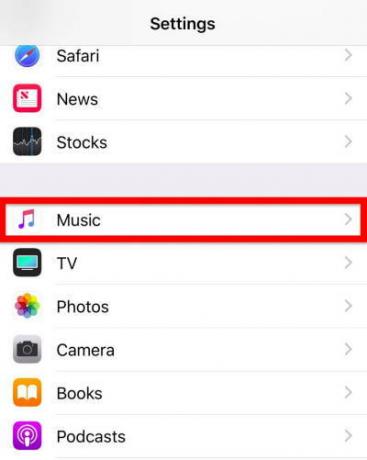
- Täältä löydät vaihtoehdon nimeltä "iCloud Music Library". Varmista, että tämä vaihtoehto on käytössä.
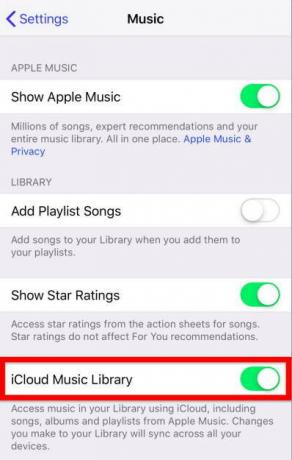
Kun olet valmis, tarkista, jatkuuko ongelma. Jos näin on, jatka seuraavaan kiertotapaan.
Mainokset
Korjaus 3: Varmista, että sinulla on aktiivinen Apple Music -tilaus
Siitä ei kannata puhua, mutta kyllä, sinulla on oltava aktiivinen Apple Music -tilaus, jos haluat nauttia Apple Musicista PS5:llä. Jos et ole varma, onko tilauksesi voimassa vai onko se vanhentunut, voit seurata alla olevia ohjeita.
- Siirry iOS-laitteellasi iTunesiin.
- Vieraile Apple ID: ssäsi.
- Tao "Näytä Apple ID" -vaihtoehdossa.
- Näet Apple ID: si syöttämällä salasanasi.
- Uusi ikkuna avautuu. Vieritä sivua alas ja napauta "Tilaus" -sivua. Täältä löydät kaikki Apple Music -tilauksiisi liittyvät tiedot. Se näyttää myös, onko tilauksesi voimassa vai vanhentunut.
Jos tilauksesi on vanhentunut, ei pitäisi olla yllätys, että Apple Music ei toimi PS5:llä. Korjaa ongelma ostamalla Apple Music -tilaus ja kirjautumalla sisään tunnuksillasi PS5:llä.
Korjaus 4: Kirjaudu ulos Apple Music -tilistäsi
Jos ongelma jatkuu, vaikka sinulla olisi aktiivinen Apple Music -tilaus, on mahdollista, että Apple Music -tiliisi vaikuttaa virhe. Jos näin on, on tärkeää todentaa sovellus uudelleen. Joten tässä on vaiheet, jotka sinun on noudatettava.
- Kirjaudu ulos Apple Music -tilistä PS5:lläsi.
- Kun olet valmis, kirjaudu sisään uudelleen tunnuksillasi.
Korjaus 5: Asenna Apple Music App uudelleen
Jos sovelluksesta uloskirjautuminen ei auta, voit yrittää asentaa Apple Music -sovelluksen uudelleen. Sovelluksen uudelleenasentaminen poistaa pysyvästi kaikki ongelman aiheuttaneet virheet ja häiriöt. Joten noudata alla olevia ohjeita ratkaisuna siihen.
- Ensinnäkin, poista Apple Musicin asennus PS5:stä.
- Kun olet valmis, käy App Storessa ja lataa uusin versio.
Korjaus 6: Tarkista PS5-järjestelmäpäivitys
Jos PS5 Apple Music ei toimi tai kaatuu, on suuri mahdollisuus, että ongelma on itse järjestelmässä. Tarkemmin sanottuna voi olla niin, että PS5:n nykyinen versio itse on syyllinen ongelman takana. Korjataksesi sen lataamalla PS5:n uusin käyttöjärjestelmäversio. Tässä on vaiheet, jotka sinun on noudatettava saadaksesi työn valmiiksi.
- Siirry PS5:n Lataa/lataukset-valikkoon.
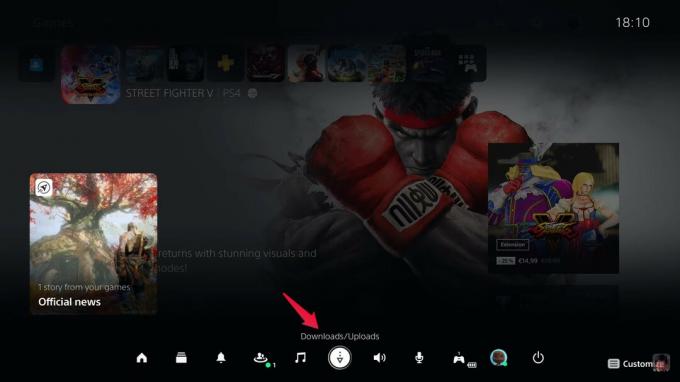
- Tarkista, onko saatavilla päivityksiä. Jos kyllä, napauta sitä.
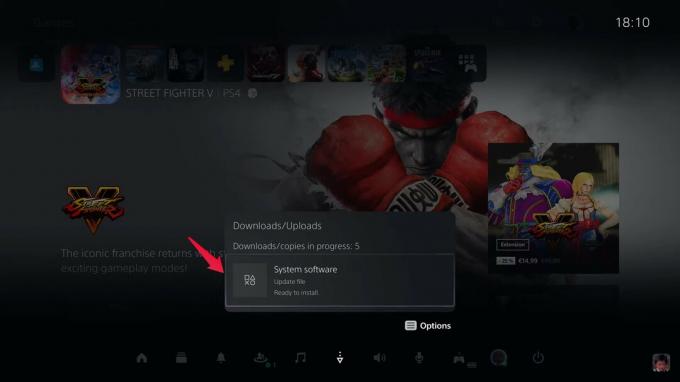
- Lopuksi napauta "Päivitä" uudelleen aloittaaksesi päivitysprosessin.
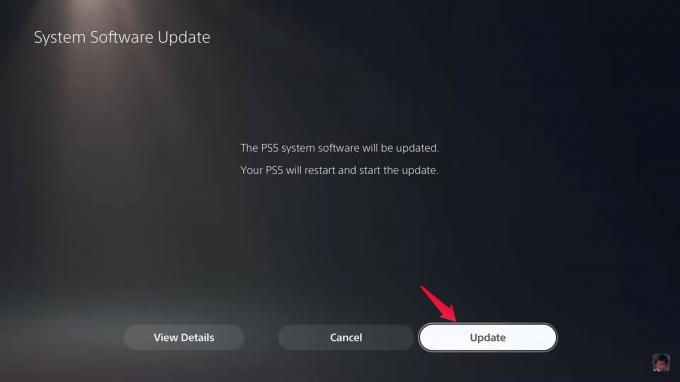
PS5 käynnistyy uudelleen ja käynnistää päivityksen. Kun päivitys on tehty, avaa Apple Music ja katso, onko sinulla edelleen ongelma.
Korjaus 7: Korjaa ongelma suorittamalla PS5:n vianmääritys
Jos mikään yllä mainituista menetelmistä ei toiminut, ainoa vaihtoehto, joka jäi sinulle, oli käyttää sitä PS5:n vianmääritykseen. Ensin sinun tulee tarkistaa, kaatuvatko muut sovellukset tai eivät toimi PS5:llä. Voit myös kokeilla PS5:n HDMI-kaapelin irrottamista ja kytkemistä uudelleen. Voit myös yrittää kytkeä kaapelit toiseen television porttiin. Jos kohtaat kuitenkin kaatumisen etkä toimi missään muussa PS5:n sovelluksessa, ota välittömästi yhteyttä Sonyn tukitiimiin.
Viimeiset sanat
Näin voit korjata PS5 Apple Musicin, joka ei toimi tai kaatuu. Kuten mainittiin, sille ei ole olemassa tiettyä ratkaisua, joten saatat joutua käymään läpi kaikki korjaukset ja pysymään sen kanssa, joka tekee työn puolestasi. Voit myös jakaa mitä tahansa muuta menetelmää, jonka tiedät olevan hyödyllinen tässä tilanteessa. Älä myöskään unohda jakaa ajatuksiasi ja palautetta postauksesta kommenteissa.



